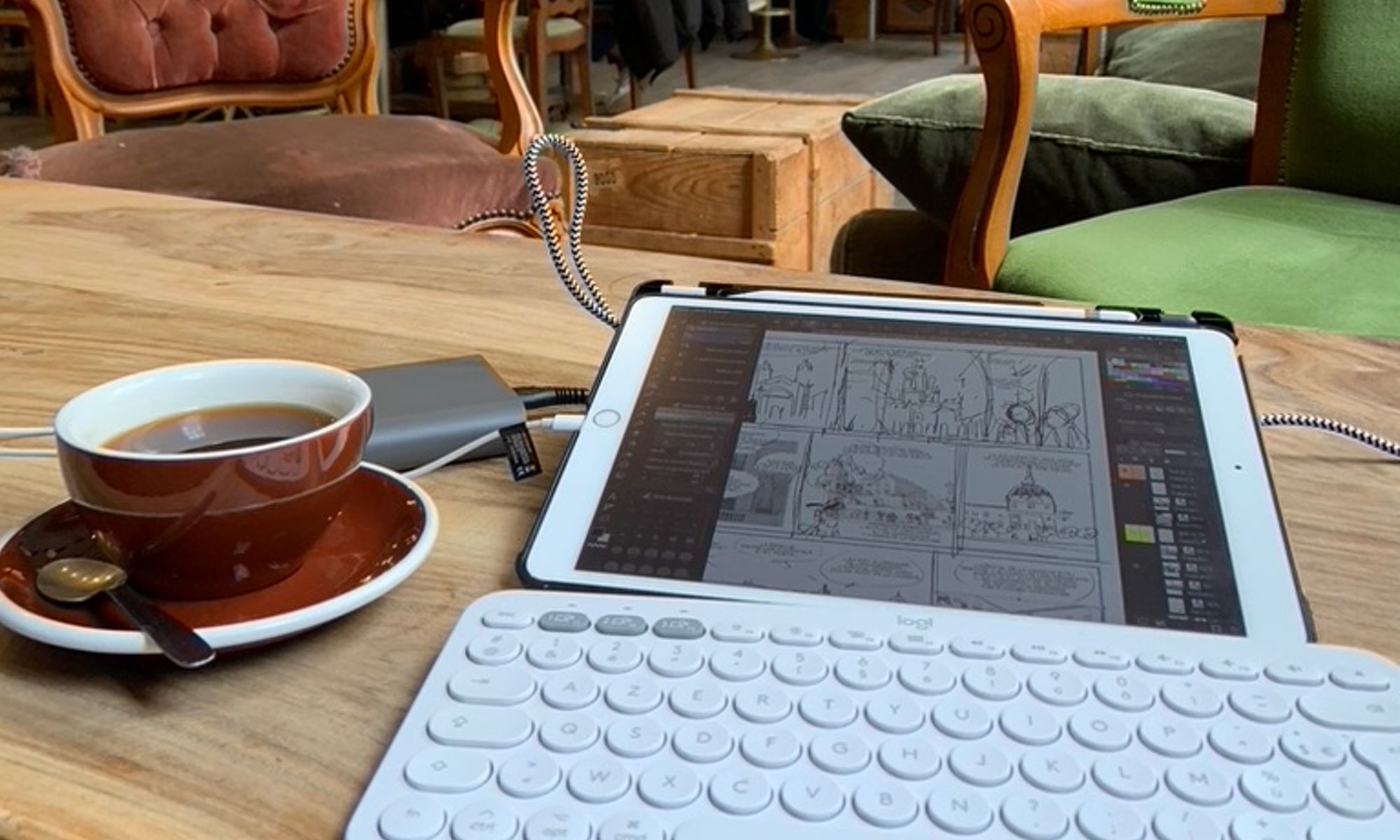Peut-être avez avez-vous déjà rencontré ce souci, si vous êtes utilisateur de raccourcis clavier sur mac :
Dans certains programmes, par ailleurs de qualité, anglophones ou mal adaptés pour le français, certains raccourcis clavier en ⌘+chiffre ne sont pas accessibles directement sur les claviers AZERTY français de nos MacBook.
Que l’on soit en clavier Français, ou en clavier Français-numérique, la transformation des lettres accentuées en chiffres ne se fait pas.
Bien sûr on peut y ajouter la touche ⇧ pour accéder aux chiffres, mais cela interfère avec certains raccourcis de mac OS dès que l’on ajoute la touche ⌘.
Ainsi, en cherchant à faire ⌘+3 l’addition de la touche majuscule, ⌘+⇧+3, vous fera une copie d’écran plutôt que d’afficher ce que vous voulez.
J’ai longtemps utilisé Better touch Tool pour modifier certains raccourcis clavier et transformer mes ⌘+2 en ⌘+É dans les applications problématiques.

Par hasard, avec mes gros doigts, je suis tombé sur la solution intégrée, car oui elle existe, que je n’avais pas réussi à dégoter malgré plusieurs tentatives de recherche sur les moteurs de recherche les plus courants.
Il s’agit simplement, enfin, simplement… Ça nous transforme tout de même un raccourci à deux touches en raccourci à quatre touches, il suffit donc d’ajouter la touche fonction.
Ce qui transforme un ⌘+3 en ⌘+⇧+Fn+3
Illustration dans Slugline, cet excellent programme d’écriture de scénarios au format Fountain.1 Cela fonctionne parfaitement.
⌘+3 = Show/Hide Outline c’est-à-dire affiche ou masque la structure markdown du document.

On découvre tous les jours des fonctions pratiques.
- Fountain est une syntaxe, dérivée du markdown, pour écrire, travailler et partager des scénarios (screenplays). ↩